前回
【Daz Studio4.6】漫画用キャラを作る。15 細部の設定。【ZBrush 4R6】 | Create3D-3dCG制作作業日記
前回、眉毛をつけようとして↑こうなったわけだけど
考えたら、完全に漫画用にするなら、まつげの毛流れなんていらないんじゃない?
ということに今さら気付いた。
キースさんの眉毛↓に毛流れを入れたのは、髪の毛と同じ色にするためだった。

今回、完全に漫画用の髪の毛を作ってしまおうとしているのに
眉毛だけ以前のままでいいわけない。
ということは、先に髪の毛を作ってしまわないといけない、ということだ。
髪の毛に合わせて眉毛を作る。
↓この方法で作ってみようと思う。

3dでベルセルクのガッツの髪を作ってみる。【Autodesk Maya 2014】 | Create3D-3dCG制作作業日記
で、なんでこの髪作成が中断しているのかと言うと
サーフェイスを選択して、カーブを選択して
- 押し出しをして
- テーパーをゼロにして
- 分割を4にする
なんてことは、スクリプトでできるだろ
って、スクリプトの勉強して
飽きて他のことやってたんだった。
なので、スクリプトの勉強から再開。
Maya スタートアップ ガイド: スクリプト ヒストリを観察する
↑『式』からやっちゃったから、MELに行く前に力尽きてた(笑)
DAZもスクリプト勉強したいけど、どこから手をつけていいのか、見つけたい。
MELウインドウを開いた時の実行。テンキー無い場合は、『コントロール リターン』
『編集-ヒストリの削除』ってコマンド出ないんだね。出たらスクリプトにできるのに。
これをいちいちメニューから選択するのがめんどいんだよ。
ヒストリの削除のショートカットはあるのにできないよ、
と思ったら↑
大文字のDだ。
オルト シフト D だ。
オルト d(小文字) に 変更。
これでめっちゃ楽になったーっ♪ ヽ(´▽`)ノ
現時点のホットキー変更。
| 元ホットキー | 改変 | 用途 |
| オルト D(大文字) | オルト d(小文字) | ヒストリの削除 |
| コントロール s(小文字) | コントロール S(大文字) | 通常セーブ |
| コントロール S(大文字) | コントロール s(小文字) | 差分保存 |
↑普通のセーブ動作で差分保存にするために変更した。
うちのパソコンでは、大文字を打つのにシフトが必要なようになってる。こっちがデフォルトだと思う。
Mayaのスクリプトの検索で『*history*』で検索しても何も出て来なかったんだけど……
『delete history』であったよ。
『*history』←これじゃないと出て来ないってこと?
正規表現のアスタリスクってそんな意味?
スペルが違ってたんかな。
押し出しでメッシュを作るスクリプト
------------------------
- 押し出しをして
- テーパーをゼロにして
- 分割を4にする
hilite pCube1.f[1] curve1 ;
selectMode -component ;
select -r pCube1.f[1] ;
polyExtrudeFacet -constructionHistory 1 -keepFacesTogether 0 -pvx 0 -pvy 0.5 -pvz 0 -divisions 1 -twist 0 -taper 1 -off 0 -thickness 0.1 -smoothingAngle 30 -inputCurve curve1 pCube1.f[1];
// 結果: polyExtrudeFace1 //
setAttr “polyExtrudeFace1.divisions” 4; ←ここの数字で分割が変わる
setAttr “polyExtrudeFace1.taper” 0;
------------------------
これを↑実行してスクリプトを取得。
MELウインドウにペーストして、もう一度やってみたら、できた♪
ので、これをシェルフに登録したい。
これがワンタッチでできるようになったら、髪作成がすんごいはかどる~♪
------------------------
地表プレーン作成。
polyPlane -height 40 -width 40;
------------------------
Maya スタートアップ ガイド: ヒストリをボタンとして保存する
↑スクリプトの勉強で、三点ライトの設置スクリプトまで入手~♪
ライト、どうやって設置するのかわかんなかったからラッキー♪
ついでにアイコンも作った。
32角って結構大きいんだね。
フォトショで見ると凄く小さく見えるんだけど
目立つ目立つ悪目立ち(笑)
RPGツクールVX Aceでゲーム作るのに、
ドット絵に私は愛が無いから、マップ作るのヤダ、とか思ってたけど
こうしてみると、ドット絵の勉強しようかな、って思うね。
このセンスの無いアイコン見ると(笑)
よくも、32角の中でこんな綺麗なアイコン作るな。デフォルト凄い。
無いよりましなアイコン。
使うかたはどうぞ~♪
http://1drv.ms/1opFGCJ
スカイドライブにupしています。
↑こういう三点ライトみたいな基本的なライトはアイコン作っていい感じだけど
- 押し出しをして
- テーパーをゼロにして
- 分割を4にする
↑こういうのは『分割』が毎回違うことになるから、このスクリプトごとメモにしておいて、
同じ動作するたびに分割数だけ変えてスクリプト作って、
次に使うときに分割数が違うようなら作り直したらいいんだね。
スクリプトフォルダ作って、溜めていくことにした。
↓こんなカンジでメモってる。
いや
最初から
------------------------
polyExtrudeFacet -constructionHistory 1 -keepFacesTogether 0 -pvx 0 -pvy 0.5 -pvz 0 -divisions 4 -twist 0 -taper 0 -off 0 -thickness 0.1 -smoothingAngle 30 -inputCurve curve1 pCube1.f[1];
------------------------
↑これにすればいいんか?
あ、
『pCube1.f[1]』って入ってたらまずいんじゃないの?
どのメッシュにも使えるスクリプトじゃないよね、これ。
やっぱり、押し出しするときに、毎回スクリプト取得した方が安全なのか。
まぁ、それは毎回試行錯誤して、『これ繰り返すな』って時に作ればいいんだから手間ではない。
というか、メモする意味が無かった、ってことだ(笑)
まぁ、スクリプトの作り方と、シェルフへの登録の仕方がわかればいいんだ。
これで、すぐにホットキーを割り当てられればいいんだけど
ホットキーを即効でつける機能は無いのかな?
さぁ♪ 髪の毛作成しよう♪
↑これ、Maya買ったらなるべく早い内に読む方がいい。 モデリングのスタートダッシュが早くなる。
モデリング講師の方が書かれているので、
- 『天才』が書いた本で、『ここはぐーっとディティールを書き込む』とか
- 『だから、そこをどう書き込むんだよ!!』みたいな
- 『そこ、飛ばしたけど、そこが知りたいねん!』みたいな
そういう、曖昧模糊とした所がない。
- 『なぜできない』のか?
- 『どうやったらできる』のか?
- 初心者がどこでつまずくのか?
- それをどうやって解決するのか?
- プロでも、独学でしていたら気付かずに苦労しているのはココ。
- こうしたら、初心者でも、プロ波のツールにできる!
それが、具体的に書かれているので、すぐに初心者脱出できます。
基本はマヤを使っていますが、
モデリングの基本はブレンダーでも流用できる『考え方』です。
私が初期に買ったのは下記の6冊。
 [digital]TEXTURING & PAINTING |
テクスチャを自分で作るなら、 これも読んだ方がいい。 映画のテクスチャとか作っている人の本。 |
はっきり言うと、精神論なんだけど、
『リアルなテクスチャを作るなら、ここまでやるんだ?』という
『プロの最高峰』が見える。
別に自分が最高峰にならなくても、最高峰を知っておくことは重要。
この人も天才だから、私には意味不明のところがあったけど
それ以外の『理屈』ははっきり書かれている。
『理屈から入る』人には最適。
エンジョイ! & サンキュー♪
2014_06_03(火) am08:49
七夕のupになりますな。
晴れますように♪
私の、あなたの願い事が、すぐに適いますように♪


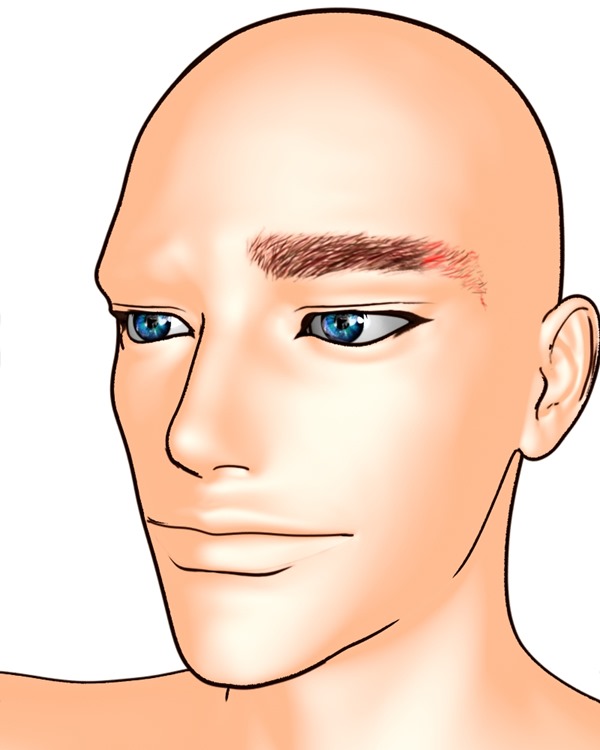

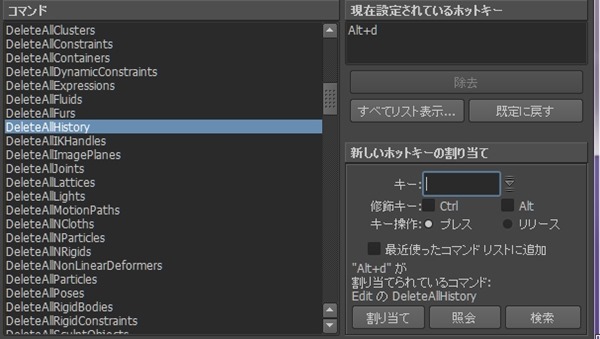
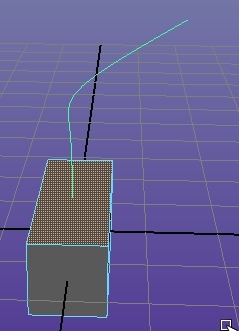
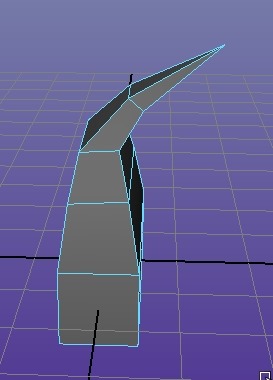
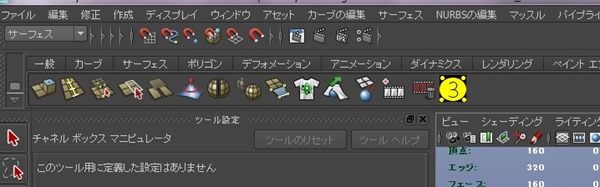
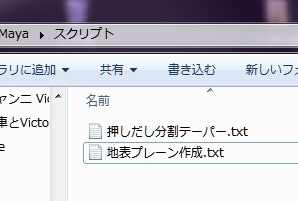
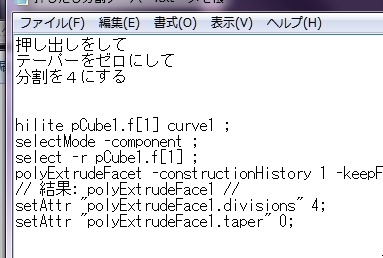
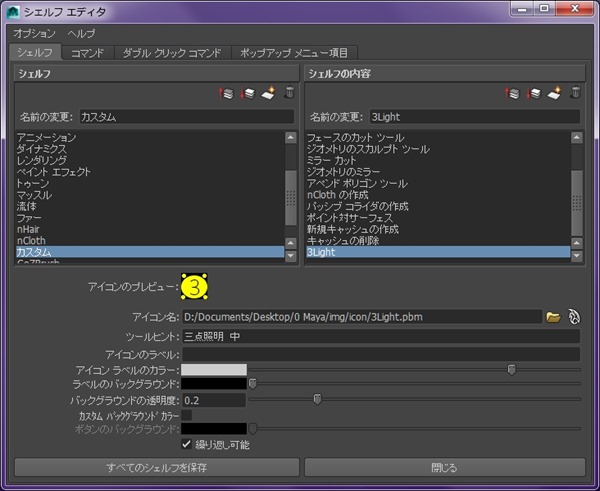




![[digital]TEXTURING & PAINTING](https://i0.wp.com/images-fe.ssl-images-amazon.com/images/I/51SRHWD2YSL._SL160_.jpg?w=1256&ssl=1)



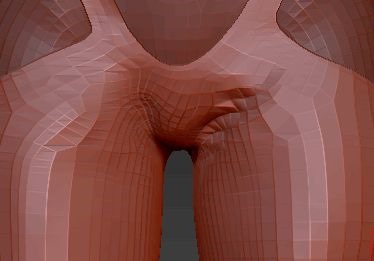



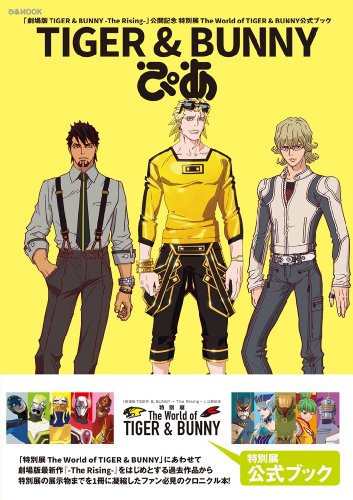












コメント